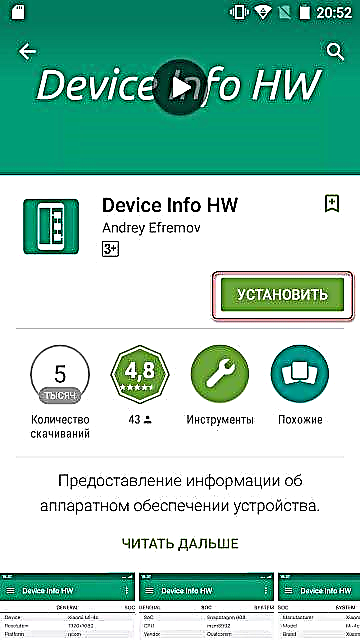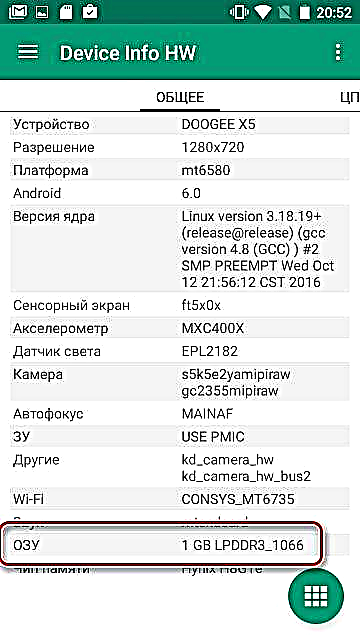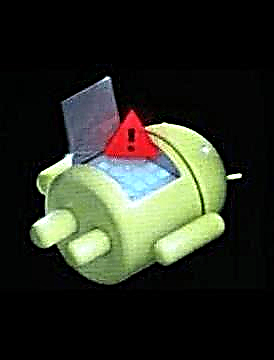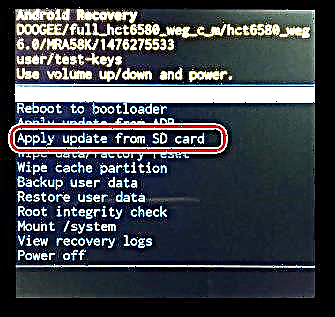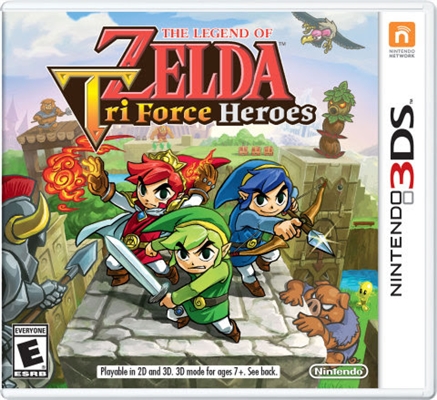Doogee je jedan od nekoliko kineskih proizvođača smartfona koji se može pohvaliti poprilično visokom popularnošću pojedinih modela. Takav je proizvod Doogee X5 - vrlo tehnički uspješan uređaj koji je u tandemu s niskom cijenom donio popularnost uređaju koji je daleko izvan Kine. Za potpuniju interakciju s hardverom telefona i njegovim postavkama, kao i u slučajevima iznenadne manifestacije softverskog kvara i / ili pad sustava, vlasniku će trebati znanje o tome kako fleksirati Doogee X5.
Bez obzira na svrhu i način upotrebe upravljačkog softvera Doogee X5, trebate znati kako to pravilno raditi, kao i pripremiti potrebne alate. Poznato je da gotovo svaki Android pametni telefon može biti pokrenut na više načina. Što se tiče Doogee X5, postoje tri glavna načina. Razmotrimo ih detaljnije, ali prvo važno upozorenje.
Svaku akciju korisnika sa svojim uređajima provodi on na vlastitu odgovornost i rizik. Odgovornost za bilo kakav problem sa pametnim telefonom uzrokovan primjenom niže opisanih metoda leži na korisniku, administraciji web lokacije i autoru članka nisu odgovorni za negativne posljedice.
Revizija Doogee X5
Važna stvar, prije nego što nastavite s bilo kakvim manipulacijama s Doogee X5, je odrediti njegovu hardversku reviziju. U vrijeme pisanja, proizvođač je objavio dvije verzije modela - noviju, o kojoj je riječ u donjim primjerima - s DDR3 memorijom (b verzija), a prethodnu - s DDR2 memorijom (ne -b verzija). Razlike hardvera diktiraju prisustvo na službenoj web stranici dvije vrste softvera. Kad treperi datoteke namijenjene "drugačijoj" verziji, uređaj se možda neće pokrenuti, koristimo samo odgovarajući firmver. Postoje dva načina za određivanje verzije:

- Preciznija metoda je instaliranje "Device Info HW" aplikacije iz Play Store-a.
Preuzmite informacije o uređaju HW na Google Playu
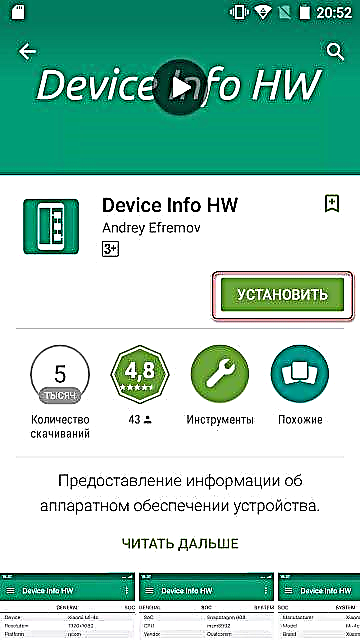
Nakon pokretanja aplikacije, morate pronaći predmet RAM-a.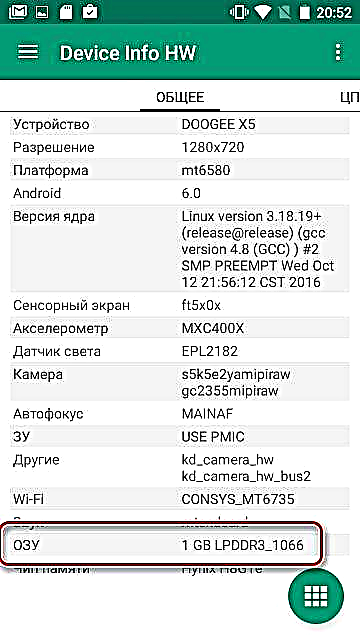
Ako je vrijednost ovog predmeta "LPDDR3_1066" - imamo posla sa modelom "b verzije", ako vidimo "LPDDR2_1066" - Smartfon je izgrađen na matičnoj ploči "ne -b".
Pored toga, modeli s matičnom pločom „ne -b verzije“ razlikuju se u vrstama korištenih zaslona. Za određivanje modela prikaza možete koristiti kombinaciju*#*#8615#*#*, koju trebate birati u „biraču“. Nakon testiranja koda od strane uređaja, primjećujemo sljedeće.

Oznaka modela instaliranog zaslona nalazi se ispred oznake "Polovno". Primjenjive verzije upravljačkog softvera za svaki prikaz:
- hct_hx8394f_dsi_vdo_hd_cmi - Koriste se V19 i starije verzije.
- hct_ili9881_dsi_vdo_hd_cpt - može se šivati s V18 i stariji.
- hct_rm68200_dsi_vdo_hd_cpt - Dopuštena je upotreba verzije V16 i novije verzije.
- hct_otm1282_dsi_vdo_hd_auo - Možete koristiti softver bilo koje verzije.
Kao što vidite, kako ne biste poduzeli nepotrebne korake za određivanje modela prikaza u slučaju verzije smartfona "ne -b", trebate koristiti firmver koji nije niži od verzije V19. U tom slučaju ne morate brinuti zbog mogućeg nedostatka podrške modula za prikaz sa softverom.
Metode softvera Doogee X5
Ovisno o zacrtanim ciljevima, dostupnosti određenih alata kao i tehničkom stanju pametnog telefona, za Doogee X5 može se primijeniti nekoliko metoda firmvera, opisane korak po korak dolje. Općenito, preporučljivo ih je koristiti jednu po jednu dok se ne postigne uspjeh, počevši od prvog - metode opisane u nastavku nalaze se od najjednostavnijih do najtežih za korisnike koje je implementirati, no uspješan rezultat svakog od njih je jedini - savršeno radni pametni telefon.
1. metoda: Aplikacija za bežično ažuriranje
Proizvođač je u Doogee X5 omogućio automatsko primanje ažuriranja. Da biste to učinili, koristite program Bežično ažuriranje. Teoretski, ažuriranja treba primiti i instalirati automatski. Ako iz nekog razloga ažuriranja ne dolaze ili postoji potreba za ponovnom instaliranjem upravljačkog softvera, opisani alat možete upotrebljavati prisilno. Ovu se metodu ne može nazvati punopravnim firmwareom uređaja, no za nadogradnju sustava s minimalnim rizicima i vremenskim troškovima prilično je primjenjiva.
- Preuzmite arhivu s ažuriranjem i preimenujte je u ota.zip. Na Internetu možete preuzeti potrebne datoteke iz različitih specijaliziranih resursa. Prilično opsežan izbor arhiva za preuzimanje predstavljen je u temi o Doogee X5 firmwareu na forumu w3bsit3-dns.com, ali za preuzimanje datoteka morate se registrirati. Nažalost, proizvođač na službenu web stranicu Doogee ne prenosi datoteke prikladne za opisanu metodu.
- Rezultirajuća datoteka kopira se u korijen interne memorije smartfona. Ažuriranje s SD kartice iz nekog razloga ne uspijeva.
- Pokrenite aplikaciju na pametnom telefonu Bežično ažuriranje. Da biste to učinili, idite stazom: "Podešavanja" - "O telefonu" - "ažuriranje softvera".
- Pritisnite tipku "Podešavanja" a zatim odaberite u gornjem desnom uglu ekrana "Upute za ugradnju" i vidimo potvrdu da pametni telefon "vidi" ažuriranje - natpis na vrhu ekrana "Nova verzija je preuzeta". Pritisnite tipku Instaliraj odmah.
- Pročitali smo upozorenje o potrebi spremanja važnih podataka (nismo to zaboravili !?) i pritisnuli gumb Ažuriraj. Pokrenut će proces raspakiranja i provjere upravljačkog softvera, tada će se pametni telefon ponovno pokrenuti i ažuriranje će se instalirati izravno.
- Neobavezno: Ako se tijekom operacije pojavi greška, ne brinite. Proizvođač pruža zaštitu protiv instaliranja "pogrešnih" ažuriranja, a moram reći i da to djeluje efikasno. Ako vidimo „mrtvog“ Androida,
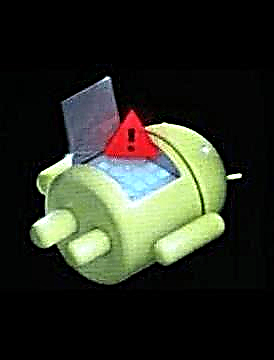
isključite pametni telefon dugim pritiskom na tipku za napajanje i ponovo je uključite, neće biti nikakvih promjena u sustavu. U većini slučajeva greška se javlja zbog pogrešne verzije ažuriranja, tj. Instalirano ažuriranje objavljeno je ranije od verzije Androida koja je već instalirana na pametnom telefonu.




Metoda 2: Oporavak
Ova metoda je malo složenija od prethodne, ali sveukupno efikasnija. Pored toga, firmware kroz tvornički oporavak moguć je u slučajevima kada je došlo do kvara softvera i Android se ne učitava.
Za firmware kroz oporavak, kao i u prethodnoj metodi, trebat će vam arhiva s datotekama. Okrenimo se resursima Globalne mreže, na istim je w3bsit3-dns.com korisnici objavio skoro sve verzije. Datoteka iz primjera u nastavku može se preuzeti s veze.
- Preuzmite arhivu s firmwareom za tvornički oporavak, preimenujte je u update.zip i dobiveni rezultat stavite u korijen memorijske kartice, a zatim instalirajte memorijsku karticu u pametni telefon.
- Pokretanje oporavka je sljedeće. Na isključenom pametnom telefonu držite pritisnuto dugme "Volume +" i držite je, pritisnite dugme za napajanje 3-5 sekundi, a zatim otpustite "Prehrana" ali "Volume +" i dalje držati.

Pojavi se meni za izbor načina pokretanja koji se sastoji od tri stavke. Upotrebom dugmeta "Volume +" odaberite stavku "Oporavak" (na nju mora ukazivati improvizirana strelica). Potvrdite unos pritiskom na dugme "Volume-".
- Na slici "mrtvog androida" i natpis pojavljuju se: "Nema tima".

Da biste vidjeli popis dostupnih točaka za oporavak, morate istovremeno pritisnuti tri tipke: "Volume +", "Volume-" i Uključenost. Kratko pritisnite sve tri tipke u isto vrijeme. Od prvog trenutka ako ne uspije, ponavljamo dok ne vidimo točke oporavka.
- Prije bilo kakvih manipulacija povezanih s instaliranjem upravljačkog softvera, preporučuje se očistiti particije "Podaci" i "Cache" memorija telefona. Ovaj postupak će u potpunosti izbrisati uređaj iz korisničkih datoteka i aplikacija i vratiti ga u stanje „izvan okvira“. Stoga biste trebali unaprijed paziti na spremanje važnih podataka sadržanih u uređaju. Postupak čišćenja nije obavezan, ali izbjegava određeni broj problema, pa ćemo ga provesti odabirom predmeta u obnavljanju "Obrišite podatke / resetirajte se na tvorničke postavke".
- Da biste instalirali ažuriranje, idite sledećim putem. Odaberite stavku "Primjeni ažuriranje sa SD kartice", a zatim odaberite datoteku update.zip i pritisnite dugme "Prehrana" uređaja.
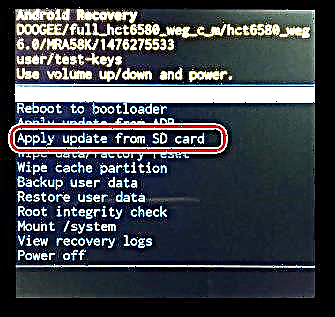
- Po završetku postupka ažuriranja odaberite "Ponovo pokrenite sistem".


Kretanje po tačkama vrši se pomoću gumba za jačinu zvuka, potvrđujući odabir određenog predmeta pritiskom na tipku Uključenost.



3. način: SP Flash Alat
Metoda ugradnje softvera pomoću posebnog programa za MTK pametne telefone SP FlashTool je najobimniji "kardinal" i istovremeno najefikasniji. Korištenjem metode možete prebrisati sve odjeljke interne memorije uređaja, vratiti se na prethodnu verziju softvera i čak vratiti neoperabilne pametne telefone. Alat Flash je vrlo moćan alat i treba ga koristiti s oprezom, kao i u slučajevima kada upotreba drugih metoda nije uspela ili nije moguća.
Za firmver Doogee X5 pomoću dotične metode potreban vam je sam program SP Flash Tool (za X5 se koristi inačica v5.1520.00 ili noviji), MediaTek USB VCOM upravljački programi i datoteka firmvera.
Pored gore navedenih veza, program i upravljački programi mogu se preuzeti sa spflashtool.com
Preuzmite SP Flash alat i MediaTek USB VCOM upravljačke programe
Datoteka firmvera može se dobiti na službenom web mjestu tvrtke Doogee ili koristiti vezu na kojoj se nalazi spremište s firmwareom trenutnih verzija za dvije revizije Doogee X5.
Preuzmite firmver Doogee X5 sa službene stranice.
- Preuzmite sve što vam je potrebno i raspakirajte arhive u zasebnoj mapi koja se nalazi u korijenu C: pogona. Imena mapa trebaju biti kratka i ne sadrže ruska slova, posebno ovo se odnosi na mapu koja sadrži datoteke firmvera.
- Instalirajte upravljački program. Ako se pametni telefon normalno čizmi, idealna opcija bila bi pokretanje autoinstalera vozača kada je pametni telefon povezan sa računarom USB ispravljanje pogrešaka (aktivirano u "Podešavanja" uređaji u "Za programera". Instalacija upravljačkih programa prilikom korištenja autoinstalera obično ne uzrokuje probleme. Samo trebate pokrenuti instalacijski program i slijediti upute.
- Da biste provjerili da su upravljački programi ispravno instalirani, isključite pametni telefon, otvorite Upravitelj uređaja i isključite isključeni uređaj na USB priključak pomoću kabla. U vrijeme veze na kratko vrijeme u Upravitelj uređaja u grupi "Portovi COM i LPT" uređaj bi se trebao pojaviti "MediaTek PreLoader USB Vcom". Ovaj se predmet pojavljuje na samo nekoliko sekundi, a zatim nestaje.
- Isključite pametni telefon iz računara i pokrenite SP Flash alat. Program ne zahtijeva instalaciju i za pokretanje ga morate unijeti u aplikacijsku mapu i dvaput kliknuti na datoteku flash_tool.exe
- Ako se pojavi greška u vezi s nepostojanjem raspršene datoteke, zanemarite je i pritisnite gumb "OK".
- Pred nama je glavni prozor "flastera". Prvo što trebate učiniti je učitati posebnu datoteku raspršivanja. Pritisnite tipku „Razbacivanje.
- U prozoru Explorera koji se otvori idite duž putanje datoteka s firmverom i odaberite datoteku MT6580_Android_scatter.txt. Pritisnite tipku "Otvori".
- Područje odjeljaka za firmver bilo je ispunjeno podacima. U većini slučajeva morate poništiti taj odjeljak "Preloader". Ovaj odlomak uputstva ne treba zanemariti. Preuzimanje datoteka bez prednaprezanja je mnogo sigurnije, a postavljanje opisane kvačice potrebno je samo ako postupak bez njega neće donijeti rezultat ili će rezultat biti nezadovoljavajući (pametni telefon se neće moći pokrenuti).
- Sve je spremno za pokretanje postupka preuzimanja datoteka u Doogee X5. Program stavljamo u stanje pripravnosti da bi se pritiskom na tipku povezao uređaj za preuzimanje "Preuzmi".
- Povezujemo isključeni Doogee X5 na USB priključak računara. Da biste bili sigurni da je uređaj potpuno isključen, možete ga izvući iz smartfona, a zatim umetnuti bateriju natrag.
Jednu sekundu nakon povezivanja pametnog telefona, postupak firmvera automatski će se pokrenuti, što dokazuje i popunjavanje trake napretka koja se nalazi na dnu prozora. - Na kraju postupka pojavljuje se prozor sa zelenim krugom i naslovom. "Preuzmi OK". Smartphone isključujemo s USB porta i uključujemo ga dugim pritiskom na tipku za napajanje.
- Prvo pokretanje telefona nakon gore navedenih manipulacija traje prilično dugo, ne biste trebali poduzimati nikakve radnje, trebali biste biti strpljivi i čekati da se ažurirani sustav učita.











Zaključak
Tako se firmver Doogee X5 pametnog telefona s pravim pristupom i odgovarajućom pripremom može izvesti prilično brzo i bez ikakvih problema. Točno utvrđujemo reviziju hardvera, verziju instaliranog softvera i preuzimamo datoteke koje su na jedinstven način prikladne za uređaj iz pouzdanih izvora - to je tajna sigurnog i jednostavnog postupka. U većini slučajeva, nakon ispravno izvršenog ažuriranja upravljačkog softvera ili softvera, uređaj radi u potpunosti i nastavlja zadovoljavati svog vlasnika gotovo neprekidnim obavljanjem funkcija.